Google 크롬에서 스크롤 가능한 탭스트립 활성화 또는 비활성화
Google 크롬에서 스크롤 가능한 탭스트립을 활성화 또는 비활성화하는 방법
또 다른 훌륭한 기능이 Google Chrome 브라우저에 제공됩니다. Google 크롬은 스크롤 가능한 탭스트립을 수신합니다. 많은 탭을 여는 사용자에게 유용합니다. 브라우저는 탭 행을 스크롤하는 기능을 제공하므로 탭 제목을 읽을 수 있고 탭 사이를 쉽게 탐색할 수 있습니다.
광고
현재 여러 탭을 열면 아이콘만 보일 때까지 너비가 줄어듭니다. 탭을 더 열면 아이콘도 사라집니다. 이것은 더 이상 Chrome Canary에서 문제가 되지 않습니다. 새로운 기능 덕분에 특정 수의 탭을 연 후 마우스 휠로 탭을 스크롤할 수 있습니다. 다음 비디오를 참조하십시오.
이 기능은 작업 중이며 플래그로 활성화 또는 비활성화할 수 있습니다. chrome://flags#scrollable-tabstrip.
기능은 다음과 같이 설명됩니다.
스크롤 막대 없이 어느 방향으로든 스크롤할 수 있는 모드와 스크롤 관련 이벤트(예: 마우스휠 이벤트)를 수평 스크롤 입력으로 처리하는 기능을 만듭니다.
탭스트립의 왼쪽과 오른쪽 가장자리에 스크롤 버튼을 추가하는 또 다른 패치가 있습니다. 아래와 같이 클래식 Microsoft Edge처럼 보일 수 있습니다. 불행히도 아직 Canary 버전에 추가되지 않았습니다.
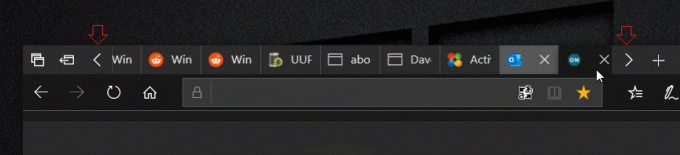
위의 기능은 Chrome Canary Build 88.0.4284.0부터 사용할 수 있습니다.
Google 크롬에서 스크롤 가능한 탭스트립을 활성화 또는 비활성화하려면,
- 구글 크롬을 엽니다.
- 유형
chrome://flags/#scrollable-tabstrip주소 표시줄에 입력하고 Enter 키를 누릅니다. - 선택하다 활성화됨 옆에 있는 드롭다운 메뉴에서 스크롤 가능한 탭스트립 이 기능을 활성화하는 옵션입니다.

- 로 설정 장애가있는 스크롤 옵션 없이 클래식 탭 행을 복원합니다.
- 브라우저를 다시 시작합니다.
완료되었습니다.
이제 시도하려면 많은 탭을 열어야 합니다. 탭이 브라우저 창에 맞지 않는 것을 감지하면 탭 행을 스크롤할 수 있게 됩니다.
덕분에 사자 별자리 팁과 이미지를 위해.


